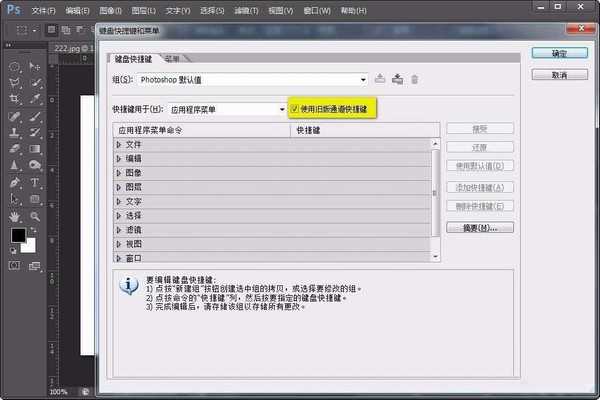PS快捷键CTRL+1转为通道模式怎么处理?
(编辑:jimmy 日期: 2025/1/14 浏览:2)
今天,在使用PS时,突然发现Ctrl+1转为红色通道模式了,稍稍有点不知所措;下面就为大家讲解一下导致此问题的原因,解决方法。
- 软件名称:
- Adobe Photoshop 8.0 中文完整绿色版
- 软件大小:
- 150.1MB
- 更新时间:
- 2015-11-04立即下载
1、首先,看一下处理正常RGB图片时,按下Ctrl+1时的状态;这时会自动进入红色通道模式。
2、如果按Ctrl+2,则进入绿色通道;Ctrl+3进入蓝色通道模式。
3、既然是按下快捷键导致的问题,我们就从快捷键上找问题;点击编辑--键盘快捷键(Alt+Shift+Ctrl+K)打开菜单设置面板。
4、进入后,我们可看到“使用旧版通道快捷键”。
注意:已经说明了“通道”两个词,说明这个与我们的按键模式有关。取消这个选项前的勾选。
5、之后,再按Ctrl+2会转回到RGB模式。
注:新版模式默认值。
6、其次,也可以直接关闭图片,重新打开图片,再进行下一步的操作即可。
7、为便于理解,以下是新旧版本对照说明;
相关推荐:
ps怎么使用通道快速抠头发丝?
ps怎么使用快捷键调节图片大小?
win10中Photoshop画笔大小快捷键失效该怎么处理?